Det er vanlig at folk bytter et nytt telefonnummer, e-postadresse eller annen informasjon når de bytter jobb eller drar til et annet sted, så det kan være frustrerende når du finner at din iPhone Kontakter-app overskrider flere oppføringer for en enkelt kontakt eller dupliserer kontakter . Hvordan kan du slå sammen iPhone-kontakter? Hvordan slette dupliserte kontakter på iPhone? Da er denne artikkelen forberedt på at du skal gjøre det slå sammen iPhone-kontakter.
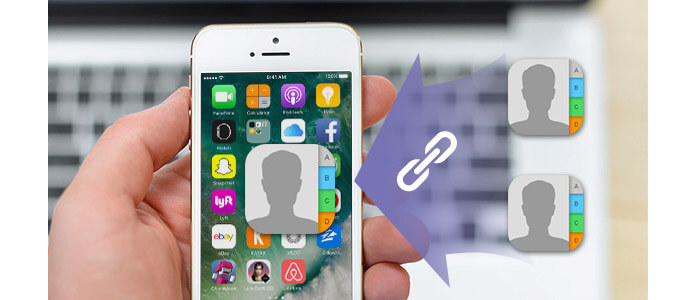
For tidkrevende for å slå sammen dupliserte kontakter sammen på iPhone? Hva annet kan du gjøre for å slå sammen dupliserte iPhone-kontakter? Alternativt kan du fjerne duplikater av kontakter med et pålitelig tredjepartsverktøy. Og her vil vi gjerne anbefale deg FoneTrans, et effektivt iOS-dataprogram for å hjelpe deg med å slå sammen dupliserte kontakter på iPhone fra Mac og PC. Last først ned og installer FoneTrans for å se hvordan det fungerer på iPhone duplikatkontakter som fusjonerer.
Trinn 1 Start FoneTrans og koble iPhone til Mac eller PC via USB-kabel. Programmet vil snart oppdage enheten din og vise hovedinfo om den i grensesnittet.

Trinn 2 Klikk på "Kontakter"fra venstre kontroll, og den vil automatisk skanne alle iPhone-kontaktene dine i sekunder. Trykk deretter på"De-kopi"fra den øverste menyen.

Trinn 3 Da vil programvaren raskt finne dupliserte iPhone-kontakter og vise dem i et popup-grensesnitt. Merk av for duplikatkontaktene du vil slå sammen. Når du er ferdig med valget, klikker du bare på "Slå sammen valgt"-knappen for å avslutte dupliserte kontakter av iPhone.

Som en effektiv iOS Data Manager kan FoneTrans hjelpe deg enkelt administrere iPhone-filer, som iPhone-kontakter sikkerhetskopiere og gjenopprette data (videoer, sanger, kontakter, SMS) overføring og så videre.
Du kan også slå sammen flere kontakter på iPhone fra en Mac, så lenge både Mac og iPhone bruker den samme iCloud-kontoen. I så fall vil hva du har gjort med kontakter på Mac umiddelbart og automatisk synkronisere til iPhone-kontaktene. Med denne metoden kan du enkelt fullføre fusjonering av iPhone-kontakter.
Trinn 1 Slå sammen flere kontakter til en enkelt kontakt.
Trinn 2 Klikk på "Kort"fanen fra den øverste verktøymenyen og velg"Slå sammen valgte kort"alternativet. For øvrig kalles enkeltkontakt også" Kort ".
Trinn 3 Hvis du feil slår sammen feil kontakter, kan du angre det ved å trykke "Kommando" og "z" fra tastaturet, eller du kan klikke på "Rediger"fra den øverste verktøymenyen og velg" Angre ".

Har flere iPhone-kontakter? Det er plagsomt for deg å slå sammen dupliserte kontakter på iPhone, og så kan du eventuelt slå sammen og tømme dupliserte iPhone-kontakter på Mac.
Trinn 1 Start Kontakter-appen på Mac, og trykk "Kort"fra den øverste menyen. Du kan finne et alternativ"Se etter duplikater"og klikk på den.
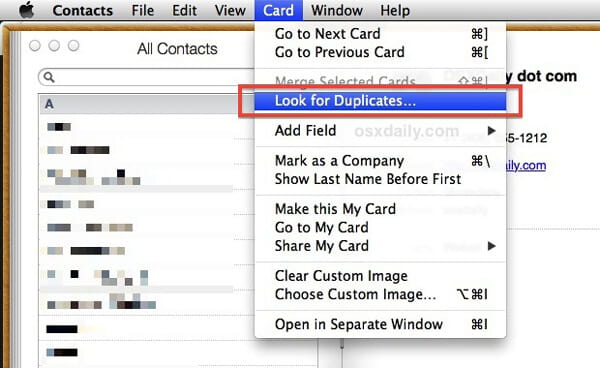
Trinn 2 Mac skanner alle iPhone-kontaktene dine og ber deg om en melding, "X duplikatkort og X dupliserte oppføringer er funnet". Klikk på "Flett"-knappen og slå sammen dupliserte iPhone-kontakter.
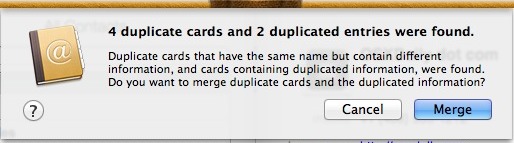
Tatt i betraktning at både iPhone og Mac bruker den samme iCloud-kontoen, bør du se hvilken endring du har gjort på Mac-kontakter på iPhone. Hvis ikke, naviger til "innstillinger">"iCloud", og sjekk"Kontakter"er slått på.
Hvordan slå sammen kontakter på iPhone? Fortsett å lese.
Trinn 1 Start Kontakter-appen på iPhone, og åpne målkontakten du vil slå sammen med en annen kontakt eller mer.
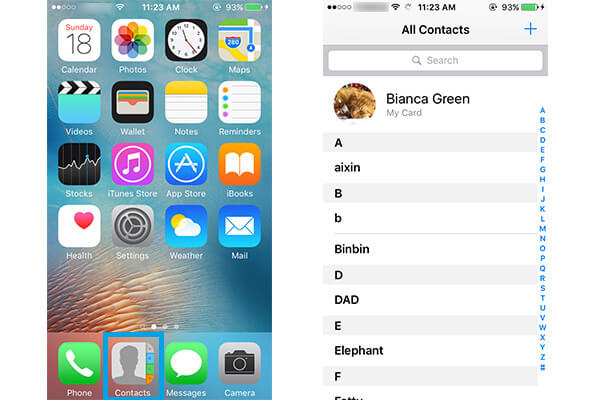
Trinn 2 Trykk på "Rediger"øverst til høyre hjørne. Bla nedover skjermen og trykk på"Koblede kontakter".
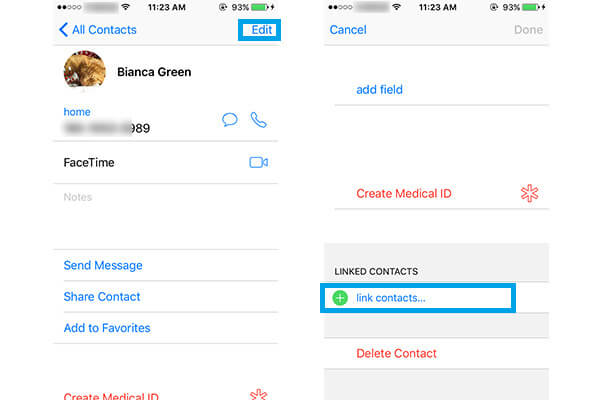
Trinn 3 Finn og velg en annen målkontakt, og trykk deretter på "link" på hjørnet.
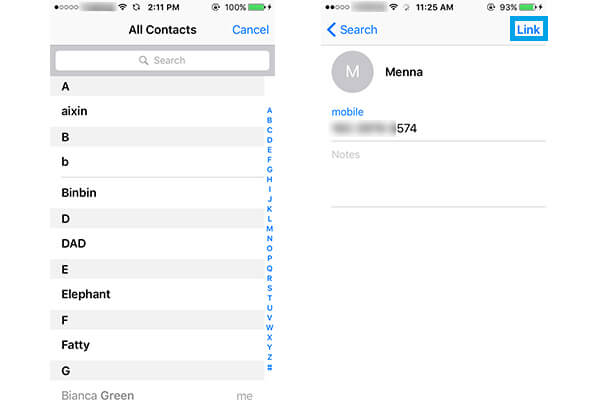
Trinn 4 Gjenta disse trinnene for å få flere duplikater. Ellers hit "Ferdig"for å fullføre kontaktenes sammenslåing.
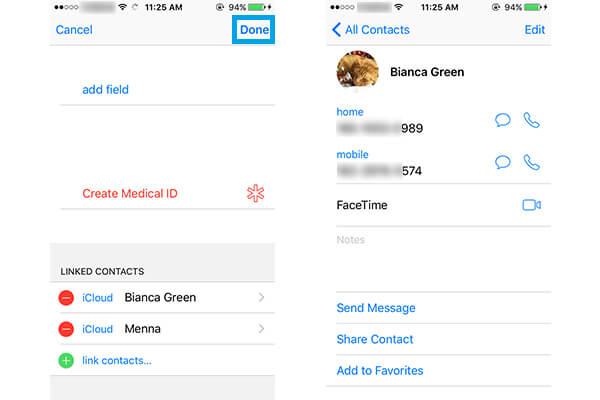
I denne artikkelen drøfter vi hovedsakelig hvordan slå sammen iPhone-kontakter. Håper dette innlegget kan gi deg noen tips når du vil slå sammen eller slette iPhone-duplikatkontakter.